E-Mail-Einstellungen
In diesem Kapitel zeigen wir Ihnen, wie Sie eine Signatur definieren und welche Möglichkeiten es dafür gibt.
Voraussetzungen:
- Der/Die Mitarbeiter/in verfügt über Administrator-Rechte.
- Der/Die Mitarbeiter/in besitzt das Recht "E-Mail Einstellungen bearbeiten" (wenn keine Administrator-Rechte vorhanden).
Standard-Signatur:
Wir empfehlen für das gesamte Unternehmen eine Standard Signatur einzutragen.
Somit stellen Sie ein einheitliches Auftreten im E-Mail Verkehr sicher.
Wird bei einer E-Mail Adresse keine spezielle Signatur gefunden, wird auf diese Standard-Signatur zurückgegriffen und diese verwendet.
Tragen Sie dafür in den Feldern "Mail Domäne" und "Mail-Adresse" den Wert [Standard] ein.
Signatur für Mail-Domäne:
Wenn Sie eine Signatur für eine Mail-Domäne definieren wollen, wählen Sie im Feld "Mail-Domäne" über das Dropdown die entsprechende Domäne aus.
Soll die Signatur für alle E-Mail Adressen dieser Domäne gelten, tragen Sie im Feld "Mail-Adresse" den Wert [Standard] ein.
Wird keine Signatur für die Mail-Domäne gefunden, wird die Standard Signatur verwendet.
Soll die Signatur nur für eine spezielle E-Mail Adressen dieser Domäne verwendet werden, wählen Sie im Feld "Mail-Adresse" die entsprechende E-Mail Adresse aus.
Wird keine Signatur für die Mail-Adresse gefunden, wird die Standard Signatur der Mail Domäne verwendet.
Abteilungsabhängige Signatur:
Voraussetzungen:
- Consolidate Version 5.2.28 oder neuere Versionen
- Programmeinstellung "E-Mail Signaturen nach Abteilungen" aktiviert
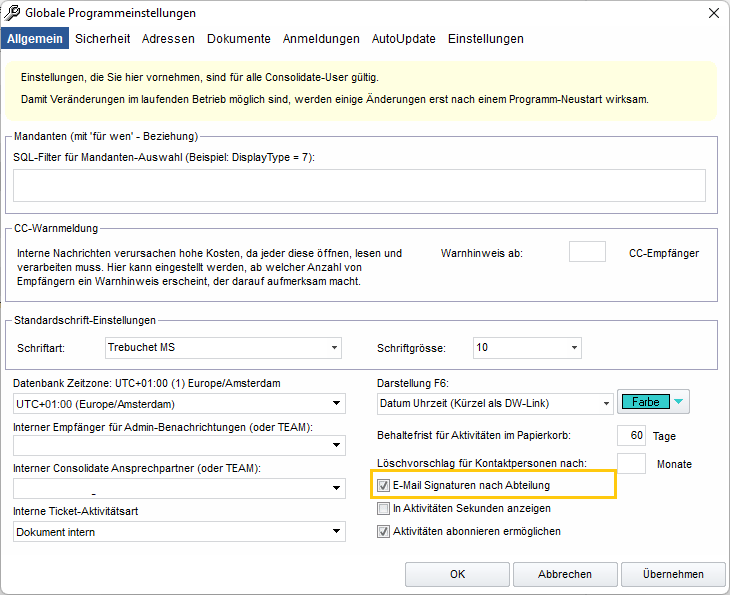
Wenn Sie eine Signatur für eine Abteilung definieren wollen, wählen Sie im Feld "Abteilung" über das Dropdown die entsprechende Abteilung aus.
Soll die Signatur für alle E-Mail Adressen dieser Abteilung gelten, tragen Sie im Feld "Mail-Adresse" den Wert [Standard] ein.
Wird keine Signatur für die Abteilung gefunden oder hat der Ersteller der E-Mail keine Signatur hinterlegt, wird die Standard Signatur verwendet.
Soll die Signatur nur für eine spezielle E-Mail Adresse dieser Abteilung verwendet werden, wählen Sie im Feld "Mail-Adresse" die entsprechende E-Mail Adresse aus.
Wird keine Signatur für die Mail-Adresse gefunden, wird die Standard Signatur der Abteilung verwendet.
Die Signaturen pro Mail-Adresse werden über die Abteilungen hinweg definiert. Das bedeutet, dass wenn 2 Abteilungen die gleiche E-Mailaddresse und bei dieser eine Signatur hinterlegt ist, diese 2 Abteilungen auch die gleiche Signatur verwenden.
Ein Definieren von verschiedenen Signaturen bei einer E-Mail Adresse ist nicht möglich.
Der Auto-Mailresponder verwendet für die Signatur die Abteilung des jeweiligen Verantwortlichen bzw. die Empfangs-Mailadresse.
Sprachabhängige Signatur:
Voraussetzungen:
- Consolidate Version 5.2 oder neuere Versionen
- Das Consolidate Modul "BriefanredePlus"
Dieses Modul bietet Ihnen die Möglichkeit sprachabhängige Signaturen zu definieren.
Dafür steht Ihnen zusätzlich das Feld "Sprache" in den E-Mail Einstellungen zur Verfügung.
In diesem Feld werden alle Sprachen angeboten, welche unter "Administration" / "Sprachen" zur Verfügung stehen.
Wählen Sie einfach die gewünschte Sprache in diesem Feld aus und definieren Sie anschließend eine Signatur z.b. in Englisch.
Die Sprachen, die bereits für diese Mail-Domäne bzw. Mail-Adresse eine definierte Signatur haben, werden in der Liste fett dargestellt.
Beispiel:
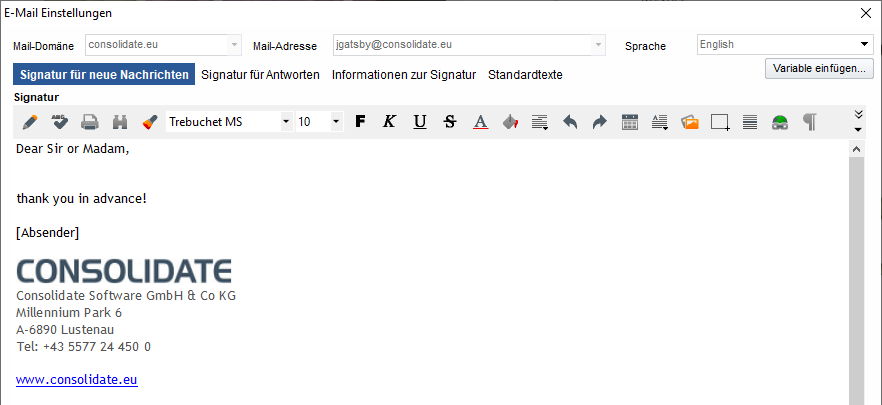
Diese Signatur wird dann verwendet, wenn Sie noch keinen E-Mail Text eingegeben haben (bedeutet, der E-Mail Text noch nicht verändert wurde) und alle Empfänger in den Personen-Eigenschaften im Register "Allgemein" im Feld "Sprache" diese Sprache hinterlegt haben.
Wurde bereits ein Text im E-Mail eingegeben und es wird nachträglich eine Person mit dieser Sprache eingefügt, wird die Signatur nicht mehr automatisch geändert.
Gibt es mehrere Empfänger mit unterschiedlicher Sprache, wird die Signatur der Standard Sprache verwendet.
Wenn Sie noch keine Uhrzeit- und Sprachabhängige Briefanrede und Grußformel definiert haben (z.b ebenfalls in Englisch), können Sie dies in den "Briefanrede/Grußformel-Einstellungen" tun.
Signatur für Consolidate App:
Voraussetzungen:
- Consolidate Version 5.2.030 oder neuere Versionen
- Das Consolidate Modul "Mobile- und WebApp"
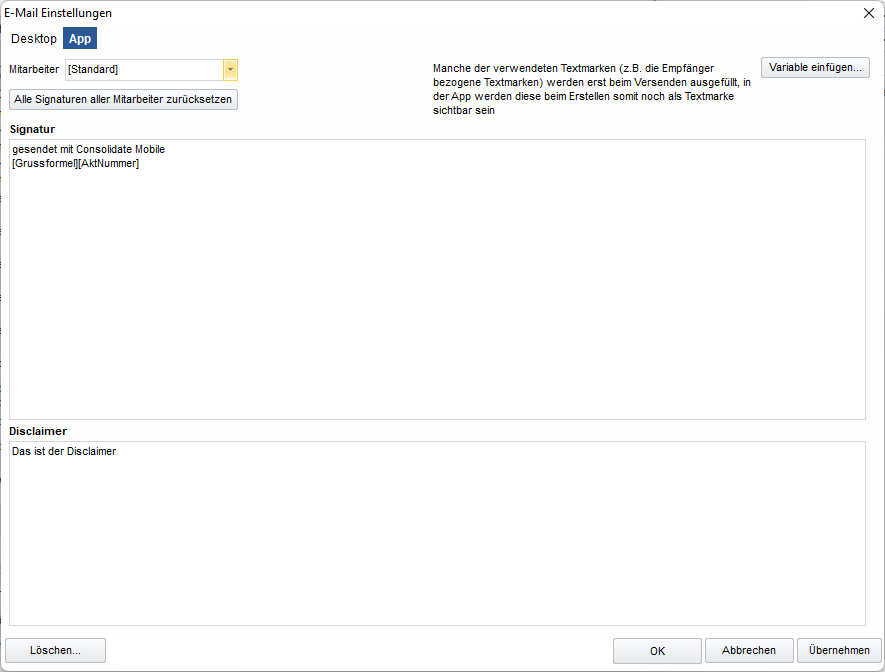
Im Register App haben Sie die Möglichkeit, die Signatur für alle bzw. für einzelne Mitarbeiter zu definieren.
Wenn bei einem Mitarbeiter keine eigene Signatur definiert ist, wird automatisch die [Standard] Signatur verwendet.
Mit Klick auf "Alle Signaturen aller Mitarbeiter zurücksetzen", werden alle App-Signaturen außer [Standard] gelöscht.
Hinweis: Wenn Sie nicht möchten, dass Ihre Mitarbeiter eine eigene App-Signatur definieren können und damit immer den [Standard] verwenden, können Sie bei den einzelnen Mitarbeiter das Recht "App-Signatur bearbeiten" entfernen.